Uma letra capitular (maiúscula diminuída) é uma letra maiúscula grande usada como elemento decorativo no início de um parágrafo ou seção. O tamanho de uma letra capitular geralmente é de duas ou mais linhas.
A ilustração a seguir mostra as opções de posicionamento de uma letra capitular.
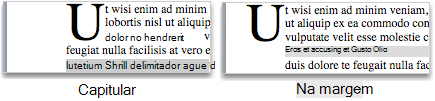
Adicionar uma letra capitular
-
Selecione o primeiro caractere de um parágrafo.

-
Acesse INSERIR > Letra Capitular.
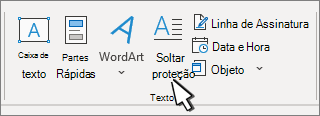
-
Selecione a opção de letra capitular desejada.
-
Para criar uma letra capitular que caiba em seu parágrafo, selecione Retirada.
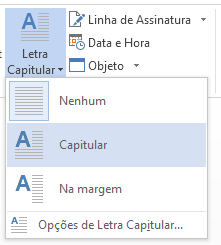

-
Para criar uma letra capitular que esteja na margem, fora do parágrafo, selecione Na margem.
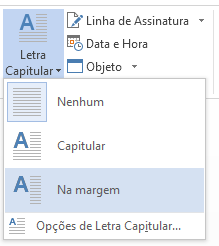

-
Dica: Você pode alterar o tamanho e a fonte da letra capitular, bem como sua distância do texto. Para fazer isso, selecione Letra capitular > Opções de Letra Capitular e, em Opções, faça suas seleções.
Remover uma letra capitular
-
Realce a letra capitular grande.
-
Acesse INSERIR > Letra Capitular e selecione Nenhum.
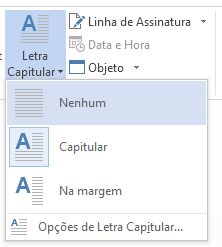
Confira também
Adicionar ou alterar uma letra capitular
-
No menu Exibir, selecione Layout de Impressão.
-
Selecione o parágrafo que você deseja começar com uma tampa suspensa.
O parágrafo deve conter texto e não pode estar dentro de um contêiner de texto.
-
No menu Formatar, selecione Letra capitular.
-
Selecione Margem Descartada ou In.
-
Selecione as opções desejadas.
Remover uma letra capitular
-
No menu Exibir, selecione Layout de Impressão.
-
Selecione o parágrafo que contém a tampa suspensa que você deseja remover.
-
No menu Formatar, selecione Letra capitular.
-
Selecione Nenhum.










